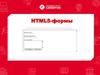Похожие презентации:
Web-страницы. Язык HTML. HTML-формы
1. Web-страницы. Язык HTML
HTML-формы2. Форма
Форма создаётся с помощью тега <form>, внутринеё могут быть любые необходимые теги, и
характеризуется
она
следующими
необязательными параметрами:
• адрес программы на веб-сервере, которая
будет обрабатывать содержимое данных
формы;
• элементами формы, которые представляют
собой
стандартные
поля
для
ввода
информации пользователем;
• кнопку отправки данных на сервер.
3. Пример формы
<!DOCTYPE html><html>
<head>
<meta charset="utf-8">
<title>Формы</title>
</head>
<body>
<form>
<p><input name="a">
<input type="submit"></p>
</form>
</body>
</html>
4. Атрибут action
<!DOCTYPE HTML><html>
<head>
<meta charset="utf-8">
<title>Данные формы</title> </head>
<body>
<form action="/example/handler.php">
<p>
<input name="login">
<input type="password" name="pass">
</p>
<p><input type="submit"></p>
</form>
</body>
</html>
5. Указание метода передачи данных
• Для указания в форме метода передачиданных используется атрибут “method”,
принимающий значения “GET” или “POST”.
6. Передача данных методами GET и POST
Метод GET• Сохраняется в строке URLадреса; адрес с запросом
GET можно сохранить в
закладках
• Кэшируется браузером
• Данные передаются в
открытом виде и могут
быть перехвачены
Метод POST
• «Невидим» для
пользователя при
отправке
• Передача данных
происходит в теле запроса
• Способен передавать
большие объёмы данных
• Способен передавать
файлы
7. Метод GET
http://yandex.ru/yandsearch?text=cats+photo&lang=ruCGI-сценарий
Запрос
В данном примере CGI-сценарию
yandsearch передаётся строка запроса, внутри
которой содержатся переменные “text” со
значением “cats photo” и “lang” со значением
“ru”.
Заголовок запроса начинается так:
GET /yandsearch?text=cats+photo&lang=ru HTTP 1.1
8. Чередование методов GET и POST
POST /passport?mode=auth HTTP/1.1Host: passport.yandex.ru
User-Agent: Mozilla/5.0 (Windows NT 6.1)
Gecko/20100101 Firefox/23.0
Content-Type: application/x-www-form-urlencoded
Content-Length: 62
from=passport&login=john&passwd=mypass×tam
p=1379013756458
9. Связывание формы с полями
<!DOCTYPE html><html>
<head>
<meta charset="utf-8">
<title>Форма</title>
</head>
<body>
<form id="auth" action="handler.php"
method="post"></form>
<p>...</p>
<p><input name="login" form="auth">
<input type="password" name="pass" form="auth"></p>
<p><input type="submit" form="auth"></p>
</body>
</html>
10. Отправка формы
<body><form>
<p><input placeholder="Ваше имя"
name="user"></p>
<p><input type="submit"
value="Отправить"
formaction="handler.php"
formmethod="post"></p>
</form>
</body>
11. Однострочное текстовое поле
<input type="text" maxlength="25"size="40" name="username"
value="Вася">
Параметры:
disabled – заблокировать поле для ввода
maxlength – максимальное число символов,
которое возможно ввести в поле.
name – имя поля
size – ширина поля в символах
value – начальный текст в поле
12. Поле для пароля
<input type="password" атрибуты>Используются те же самые атрибуты, что и у
type="text".
13. Многострочный текст
<textarea атрибуты>Текст
</textarea>
Атрибуты :
cols – ширина поля в символах
disabled, maxlength, name – также, как и в
input.
readonly – поле не может изменяться
пользователем
rows – высота поля в строках текста
14. Поле только для чтения
<body><form action="handler.php">
<p>Скопируйте приведённый текст и
вставьте его в
поле запроса пароля.</p>
<p><textarea name="comment"
readonly>Мухаха</textarea></p>
</form>
</body>
15. Многострочный текст
16. Кнопки
Существует два способа создания кнопок:• <input type="button" атрибуты>
• <button атрибуты>Надпись на
кнопке</button>
17. Кнопка 1
<body><form>
<p><input type="button" value=" Нажми меня нежно "></p>
</form>
</body>
18. Кнопка 2
<body><form>
<p><button>Обычная кнопка</button>
<button>
<img src="images/umbrella.gif" alt=""
style="vertical-align:middle">
Кнопка с рисунком
</button></p>
</form>
</body>
19. Кнопка 2
20. Кнопка Submit
• <input type="submit" атрибуты>• <button type="submit">Надпись
на кнопке</button>
Специальная кнопка Submit отправляет
данные формы на сервер.
21. Отправка данных на сервер
<body><form>
<p><input name="login"></p>
<p><input type="submit"></p>
</form>
</body>
22. Кнопка Reset
Синтаксис:• <input type="reset" атрибуты>
• <button type="reset">Надпись на
кнопке</button>
Кнопка Reset сбрасывает данные формы в
первоначальное состояние.
23. Кнопка Reset
<body><form>
<p><input value="Введите текст"></p>
<p><input type="submit" value="Отправить">
<input type="reset" value="Очистить"></p>
</form>
</body>
24. Переключатели
Переключатели (жарг. радиокнопки) используют, когданеобходимо выбрать один единственный вариант из
нескольких предложенных.
• <input type="radio" name="имя"
атрибуты>
Атрибуты :
checked – переключатель включён изначально
name – поскольку переключатель является групповым
элементом, имя должно быть у всей группы
одинаковое.
value – значение, отправляемое на сервер.
25. Переключатели
<form><p><b>Какое у вас состояние
разума?</b></p>
<p><input name="dzen" type="radio"
value="nedzen"> Не дзен</p>
<p><input name="dzen" type="radio"
value="dzen"> Дзен</p>
<p><input name="dzen" type="radio"
value="pdzen" checked> Полный дзен</p>
<p><input type="submit"
value="Выбрать"></p>
</form>
26. Переключатели
27. Флажки
Флажки (жарг. чекбоксы) используют, когданеобходимо выбрать любое количество
вариантов из предложенного списка.
<input type="checkbox" атрибуты>
Атрибуты те же самые, что и у
переключателей.
28. Флажки
<form><p>В каких годах произошли самые известные извержения вулкана
Кракатау?</p>
<p><input type="checkbox" name="a" value="1417"> 1417</p>
<p><input type="checkbox" name="a" value="1680" checked> 1680</p>
<p><input type="checkbox" name="a" value="1883" checked> 1883</p>
<p><input type="checkbox" name="a" value="1934"> 1934</p>
<p><input type="checkbox" name="a" value="2010"> 2010</p>
<p><input type="submit" value="Отправить"></p>
</form>
29. Флажки
30. Поле со списком
Синтаксис:<select атрибуты>
<option атрибуты>Пункт 1</option>
<option атрибуты>Пункт 2</option>
</select>
31. Поле со списком
32. Тег <select>
Тег <select>Тег <select> выступает контейнером для
пунктов списка и определяет его вид.
Атрибуты:
multiple – будет отображать список со
множественным выбором.
name – определяет имя списка.
size – устанавливает высоту списка.
33. Список множественного выбора
<form><p><select name="select" size="3" multiple>
<option selected value="s1">Чебурашка</option>
<option value="s2">Крокодил Гена</option>
<option value="s3">Шапокляк</option>
<option value="s4">Крыса Лариса</option>
</select>
<input type="submit" value="Отправить"></p>
</form>
34. Тег <option>
Тег <option>Тег <option> также имеет атрибуты,
влияющие на вид списка:
• selected – делает текущий пункт списка
выделенным
• value – определяет значение пункта списка,
которое будет отправлено на сервер.
35. Группирование элементов списка
<form><p><select name="food">
<optgroup label="Русская кухня">
<option value="r1">Закуска Барская</option>
<option value="r2">Раки, фаршированные по-царски</option>
<option value="r3">Биточки в горшочке</option>
</optgroup>
<optgroup label="Украинская кухня">
<option value="u1">Галушки славянские</option>
<option value="u2">Пампушки украинские</option>
<option value="u3">Жаркое по-харьковски</option>
</optgroup>
</select></p>
<p><input type="submit" value="Отправить"></p>
</form>
36. Группирование элементов списка
37. Скрытое поле
Предназначено для передачипромежуточных технических данных между
страницами. Поле не видимо для
пользователя.
• <input type="hidden" атрибуты>
Атрибуты:
• name, value.
38. Скрытое поле
<form action="handler.php" method="post"><p><b>Напишите любимое слово и нажмите кнопку
Отправить
(никакие данные не будут передаваться на
сервер!):</b></p>
<p><input size="25" name="word">
<input type="hidden" name="name"
value="Vasya">
<input type="hidden" name="password"
value="pupkin"></p>
<p><input type="submit" value="Отправить"></p>
</form>
39. Группирование элементов форм
При создании сложной формы можновизуально группировать некоторые её
элементы.
Структура:
<fieldset>
<legend>Заголовок</legend>
...
</fieldset>
40. Группирование элементов форм
<form><fieldset>
<legend>Вход на сайт</legend>
<p>Логин: <input name="login"></p>
<p>Пароль: <input type="password"
name="pass"></p>
<p><input type="submit"
value="Вход"></p>
</fieldset>
</form>
41. Группирование элементов форм
42. Лабораторная работа
• Сверстать произвольного вида форму ссемантическим использованием всех
пройденных элементов форм.



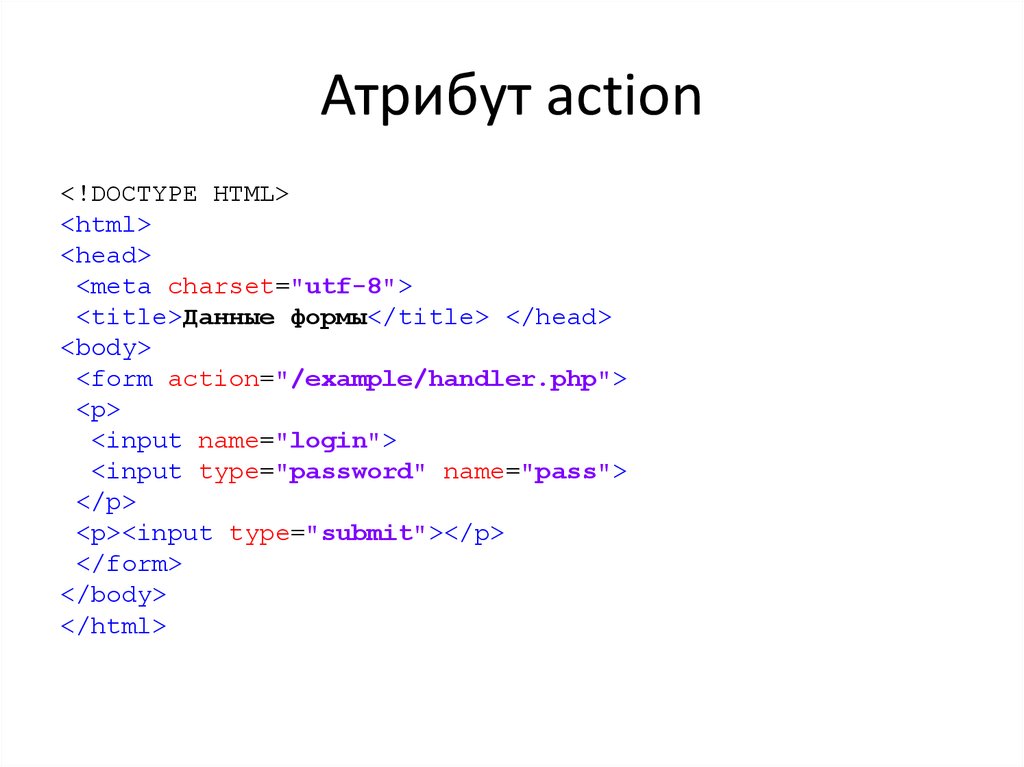



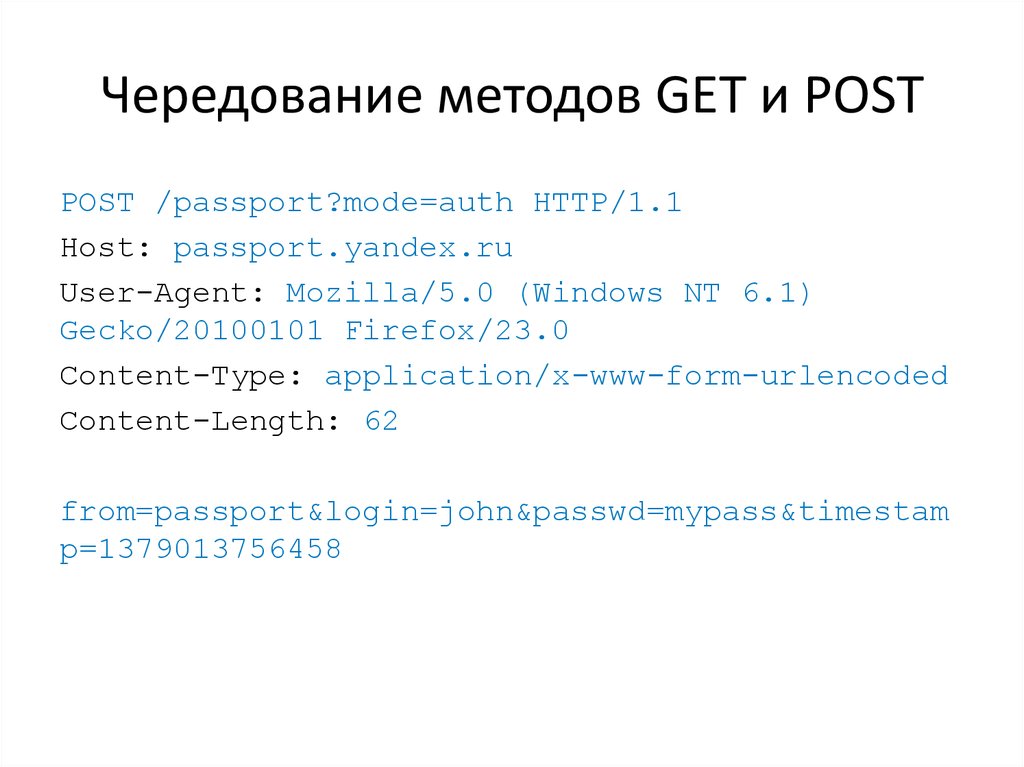
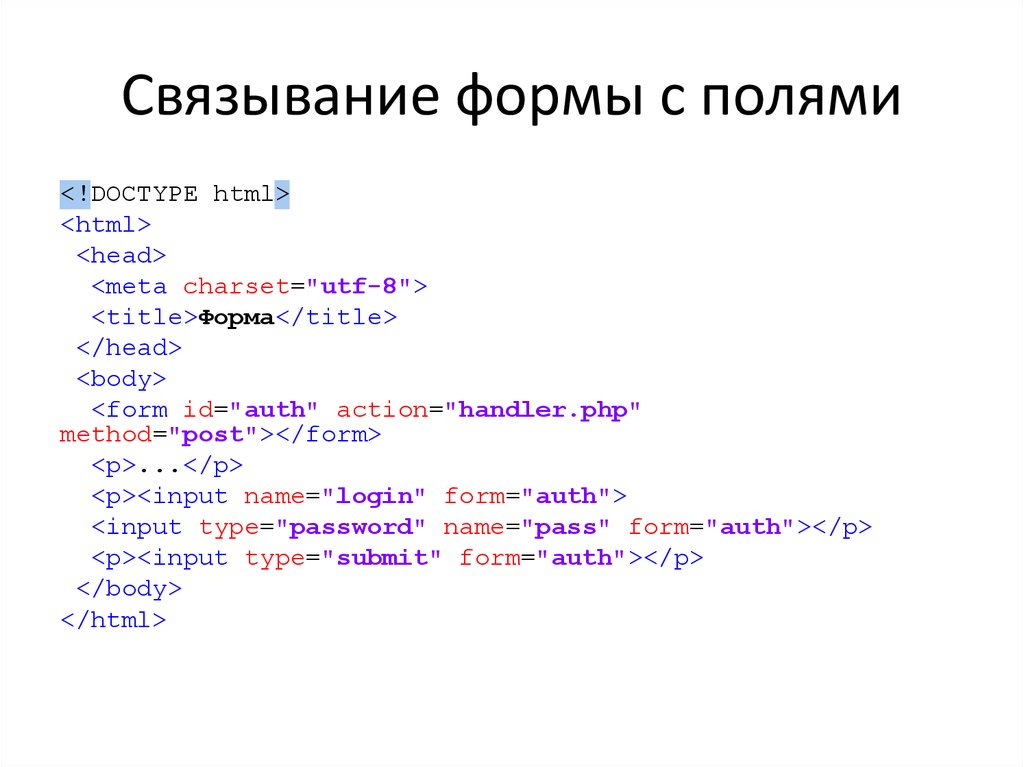
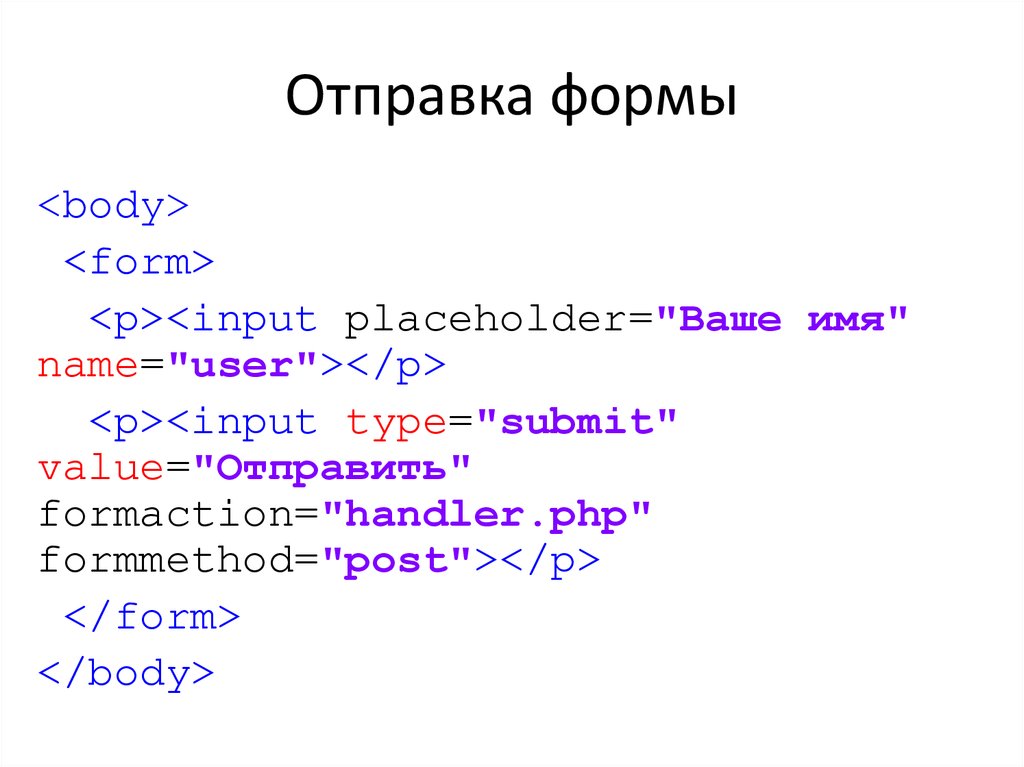
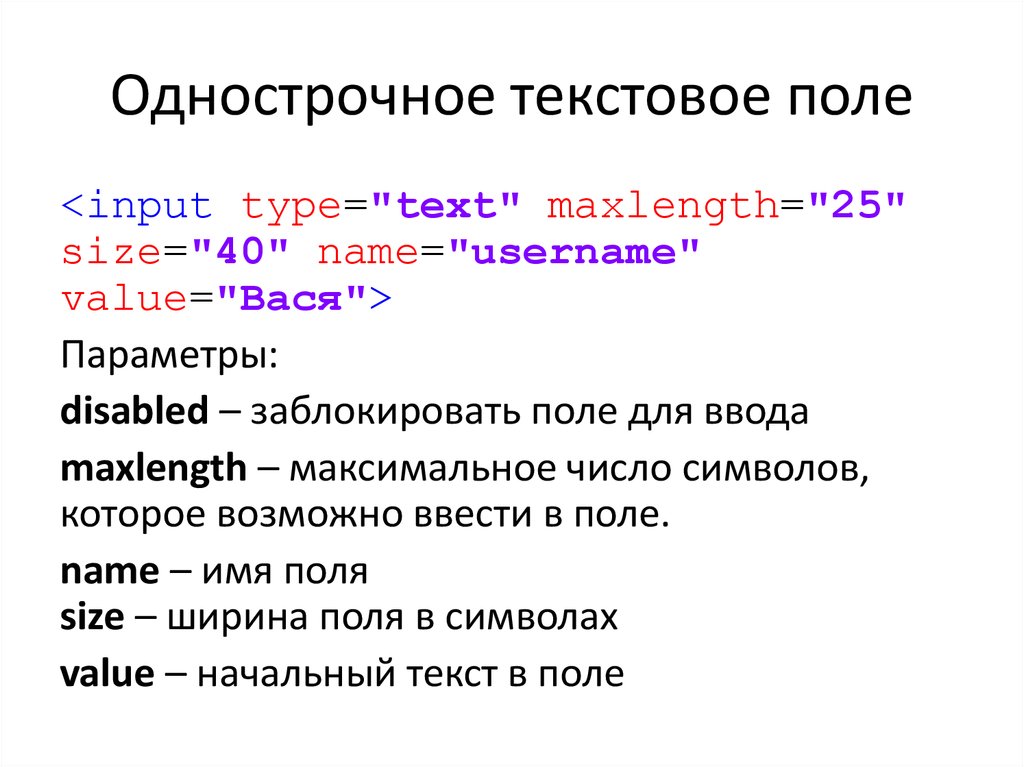



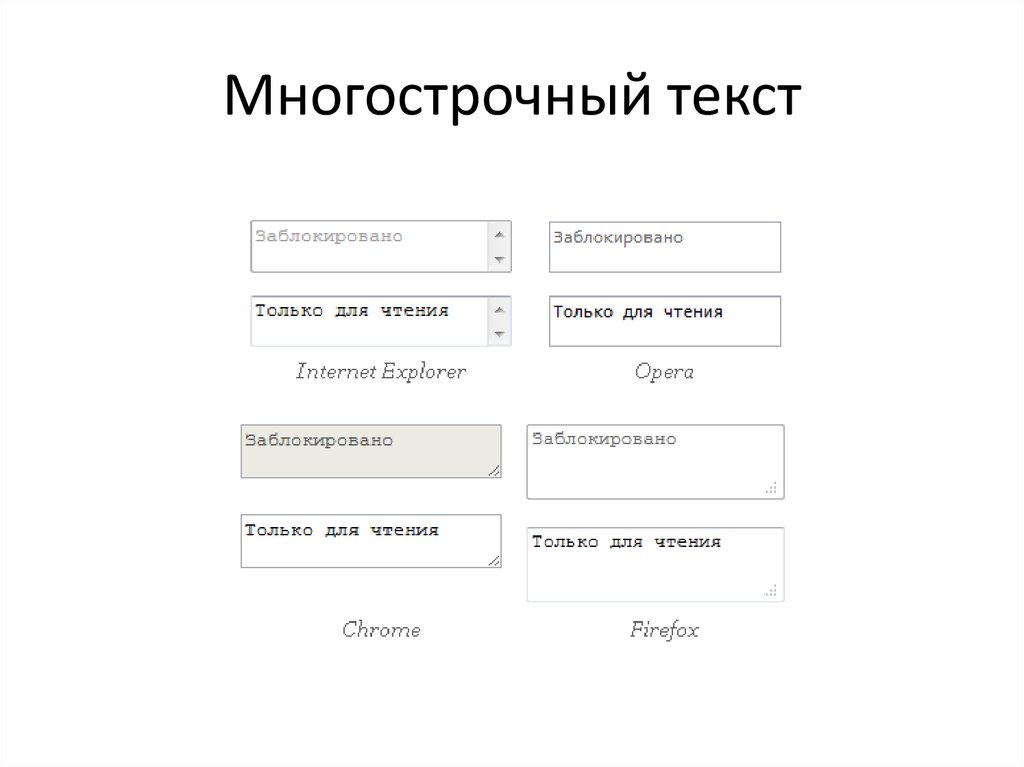

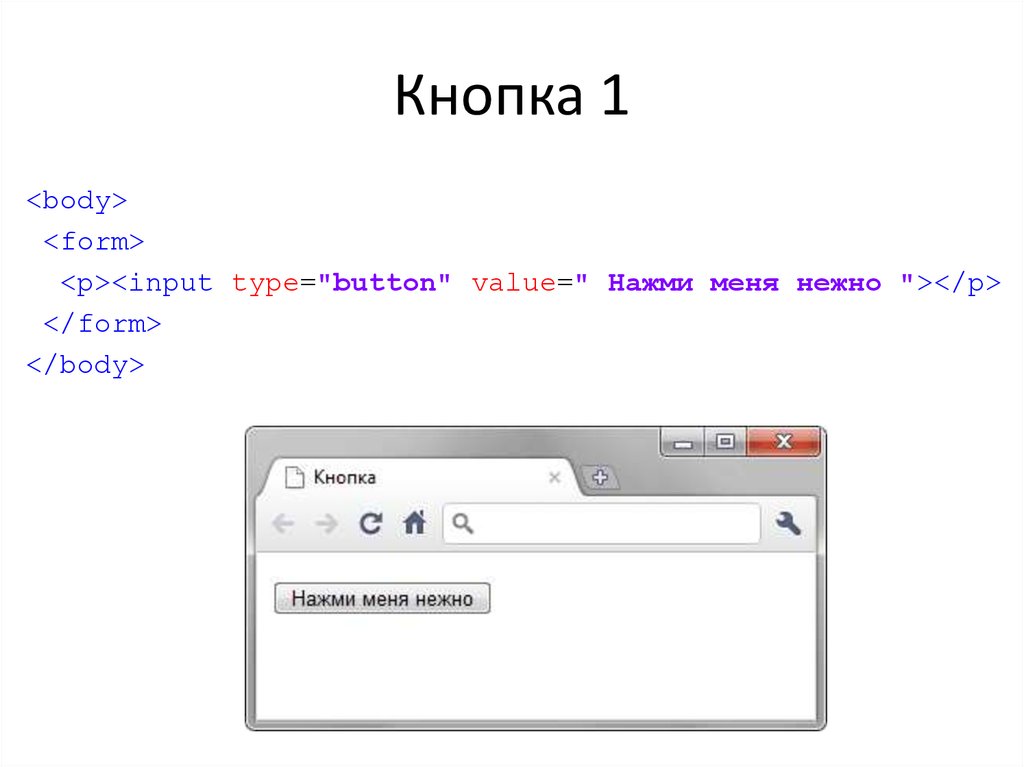


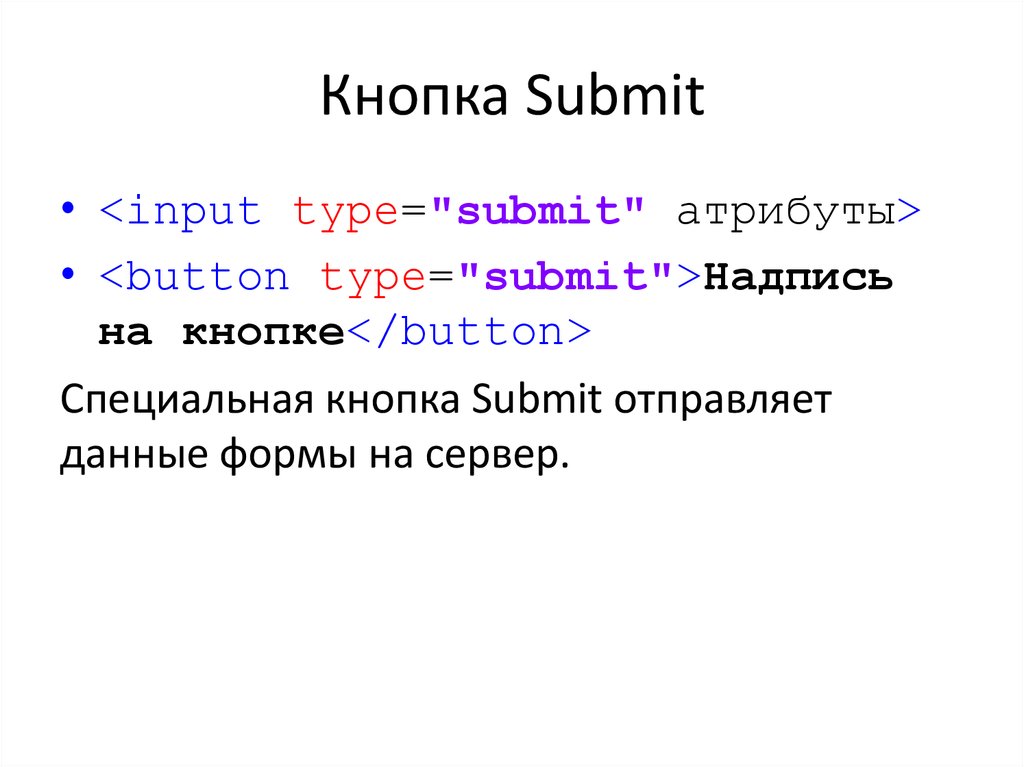
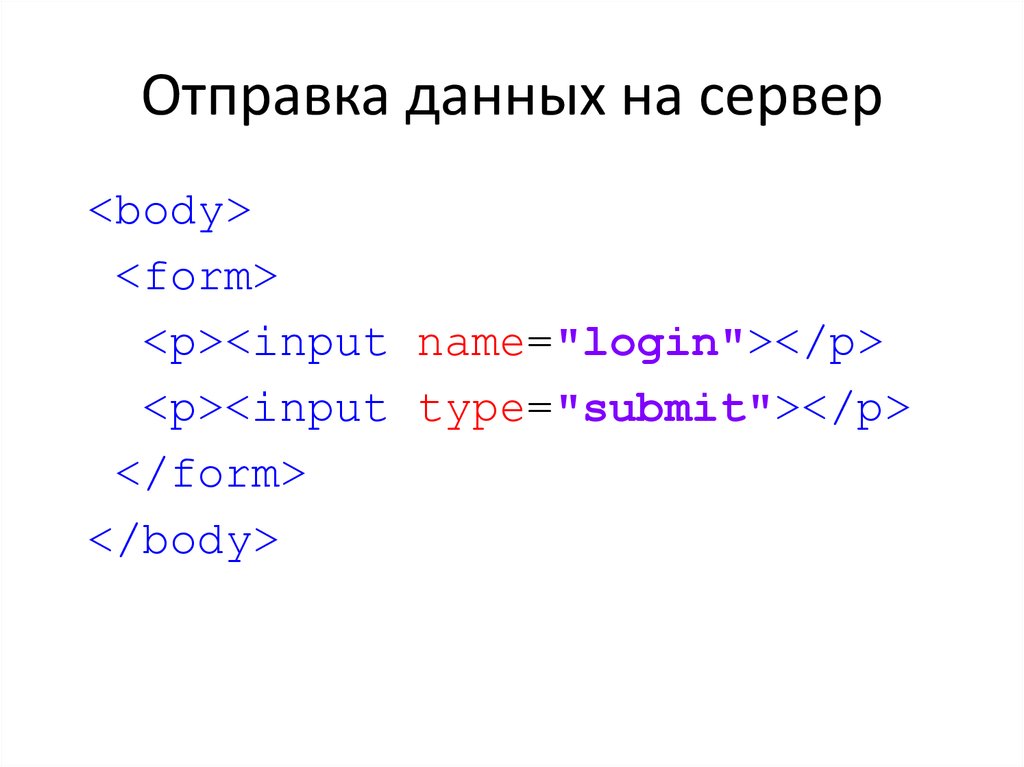
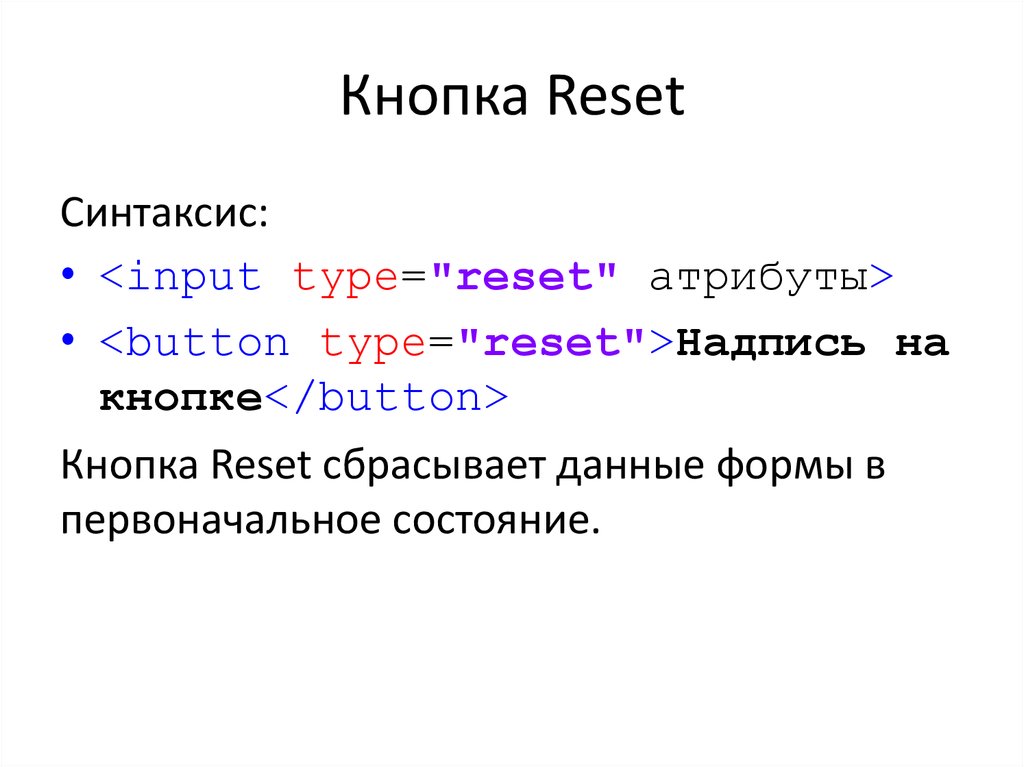



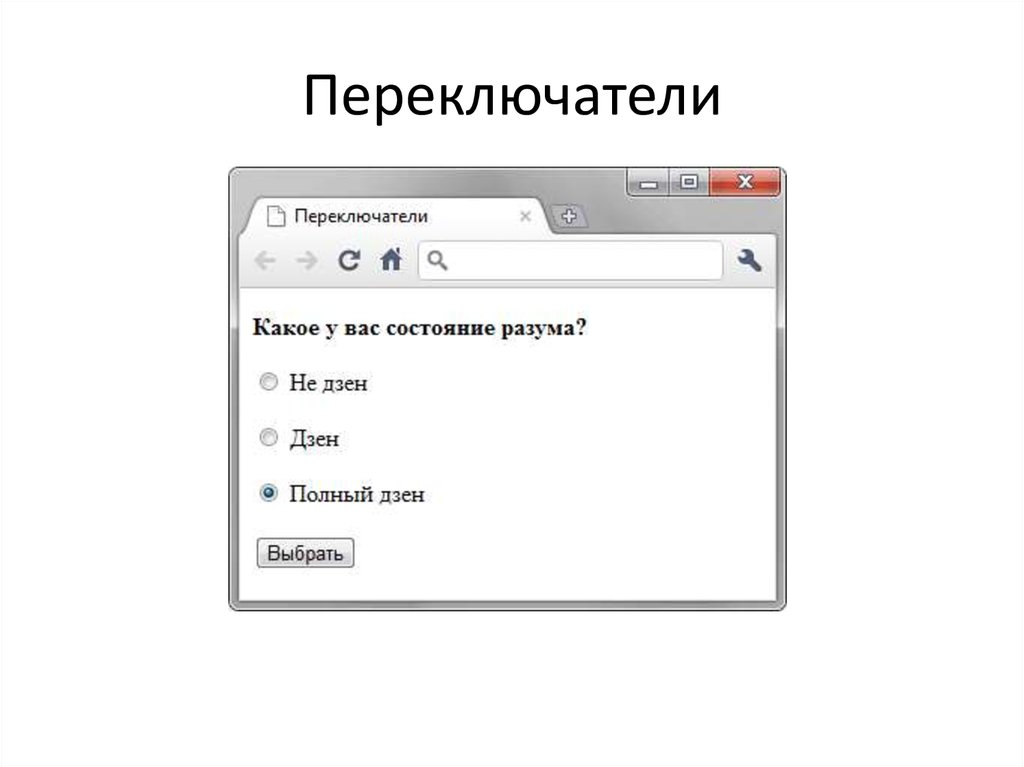
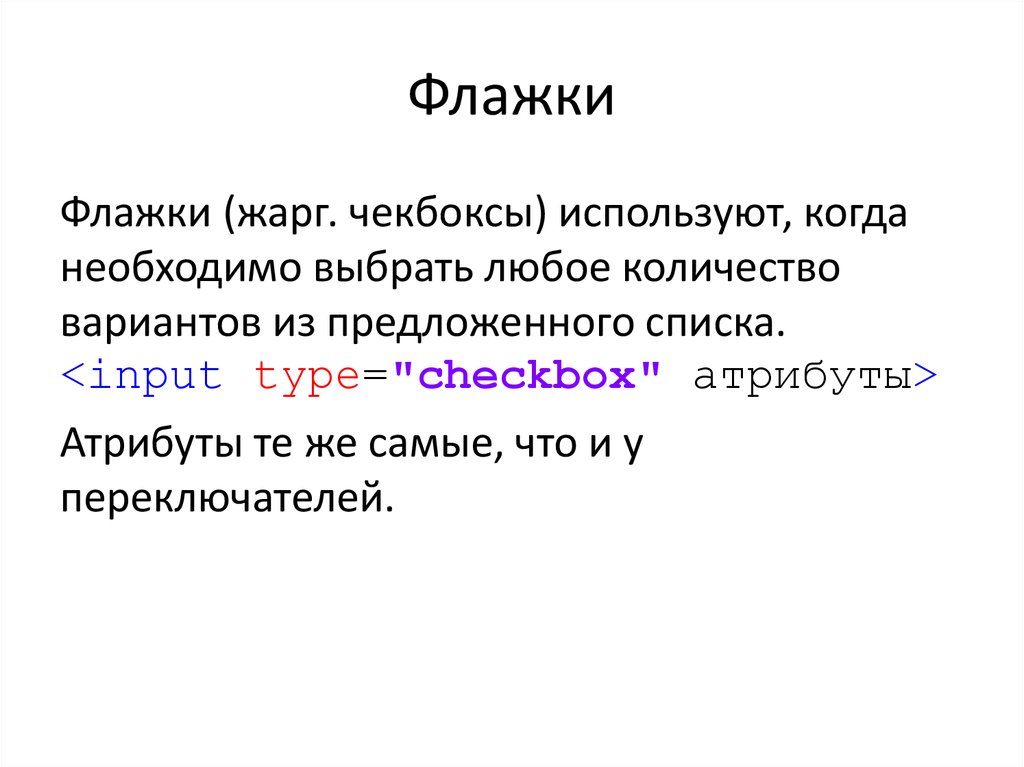


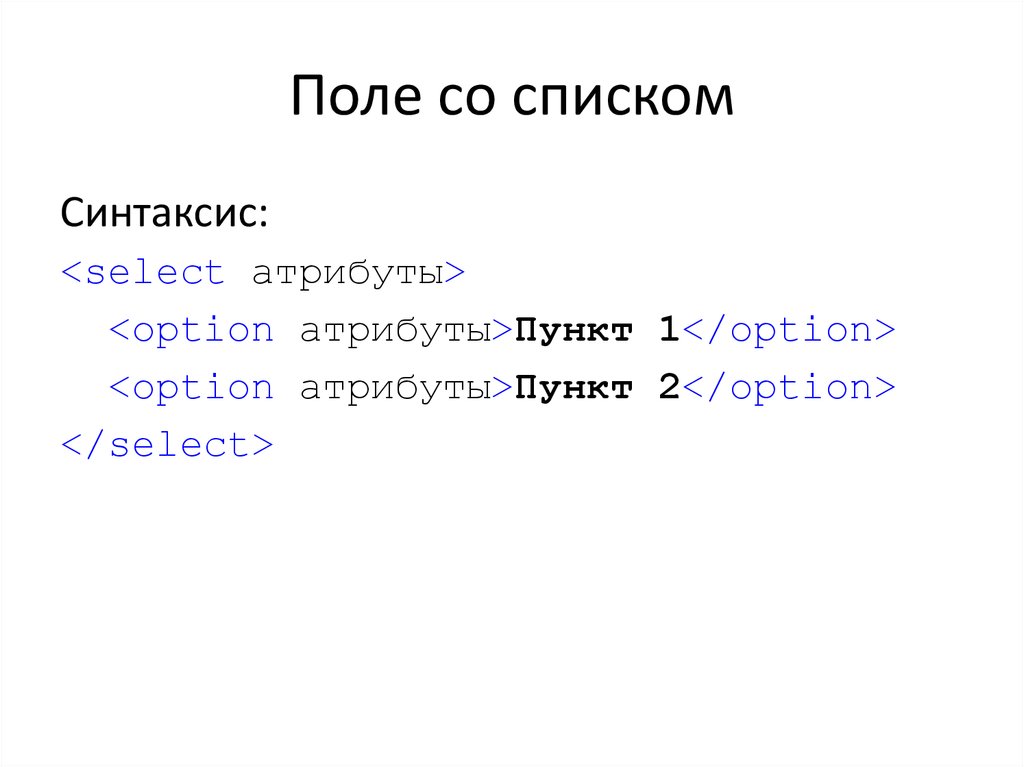
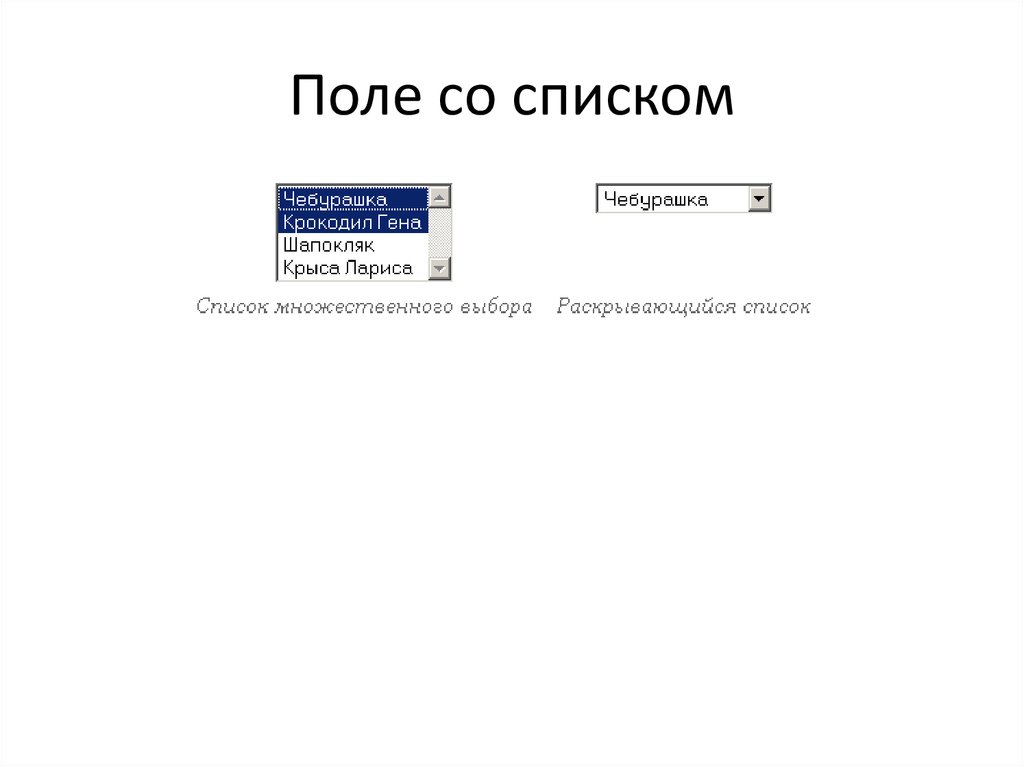
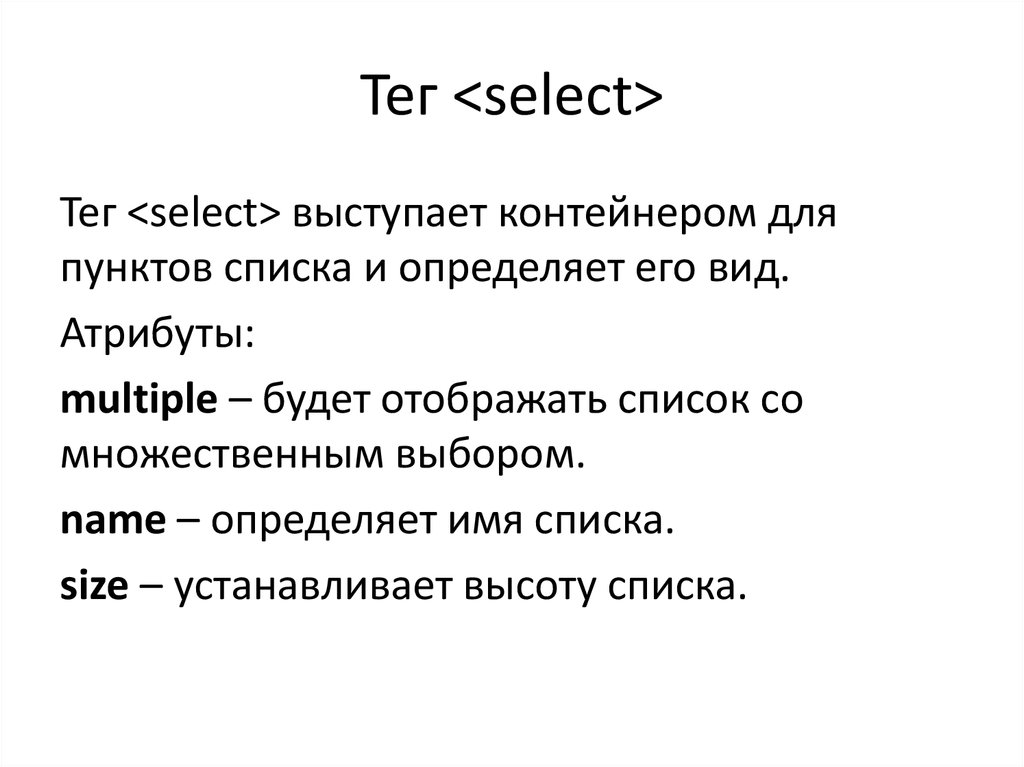
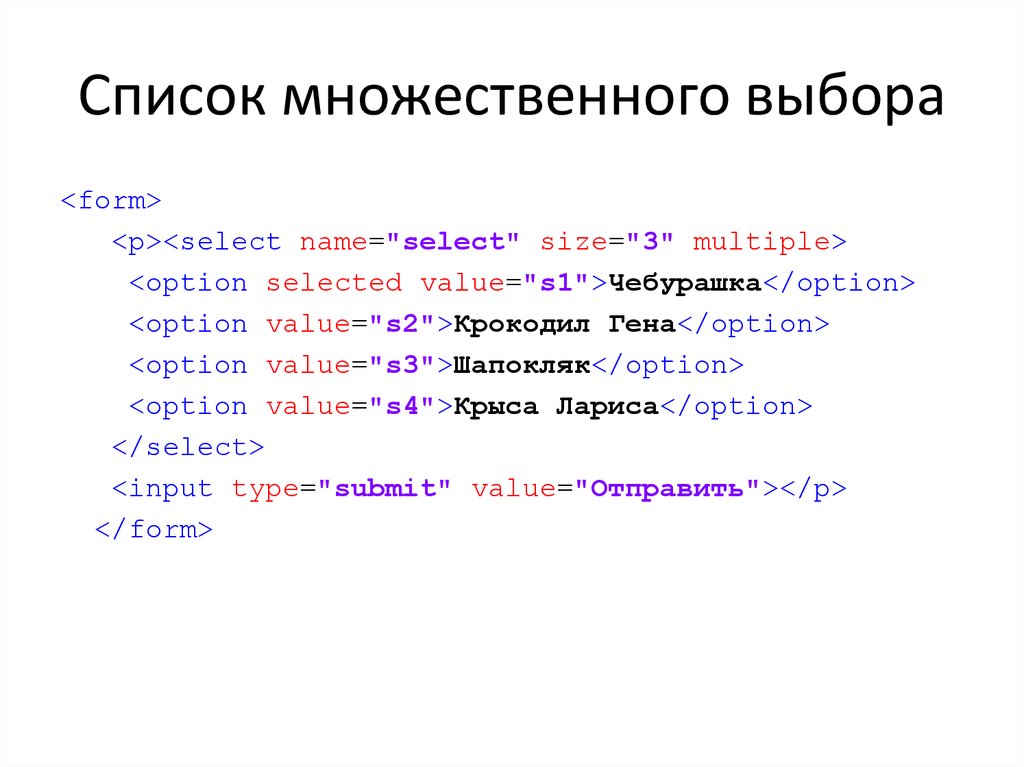

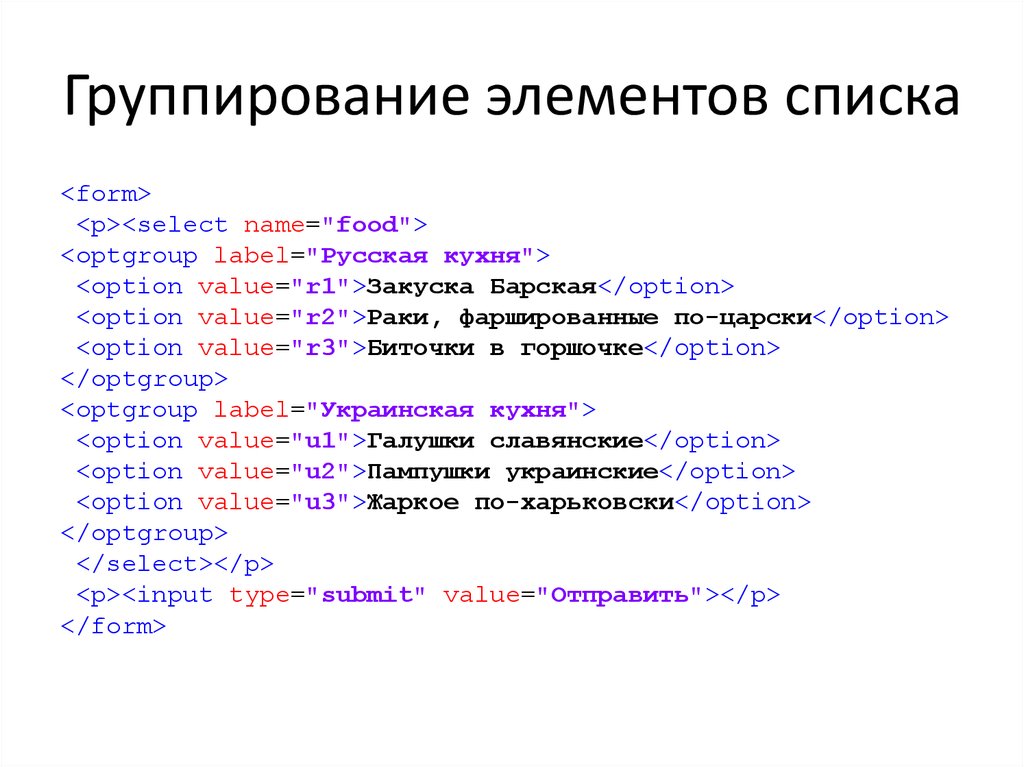
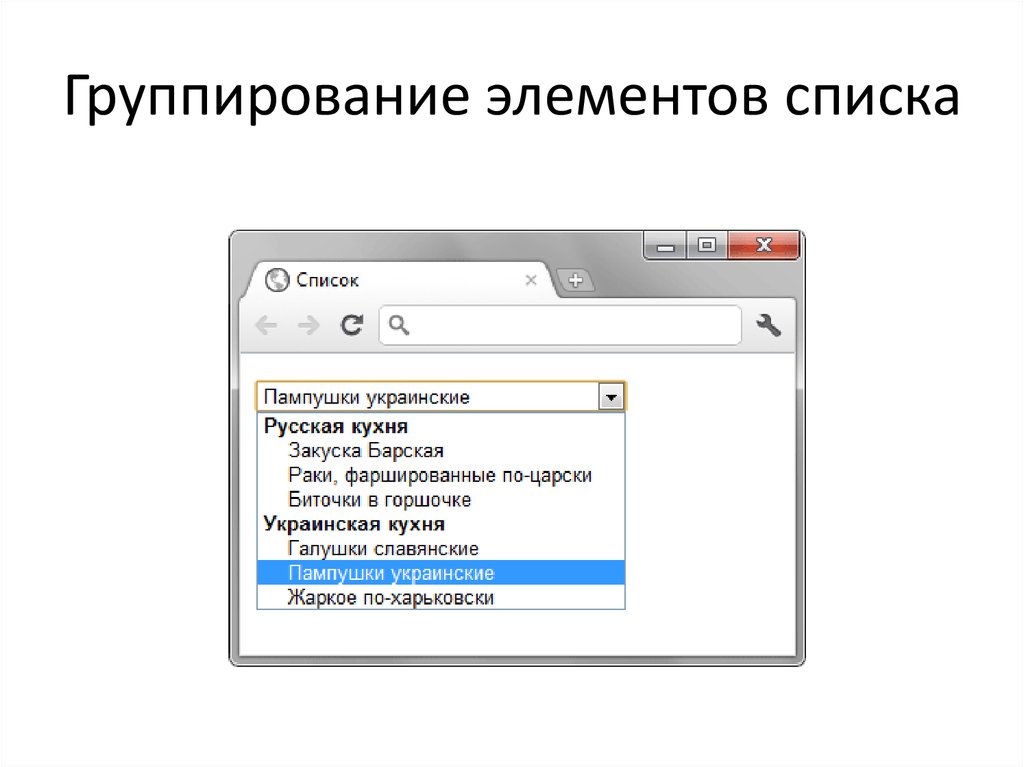

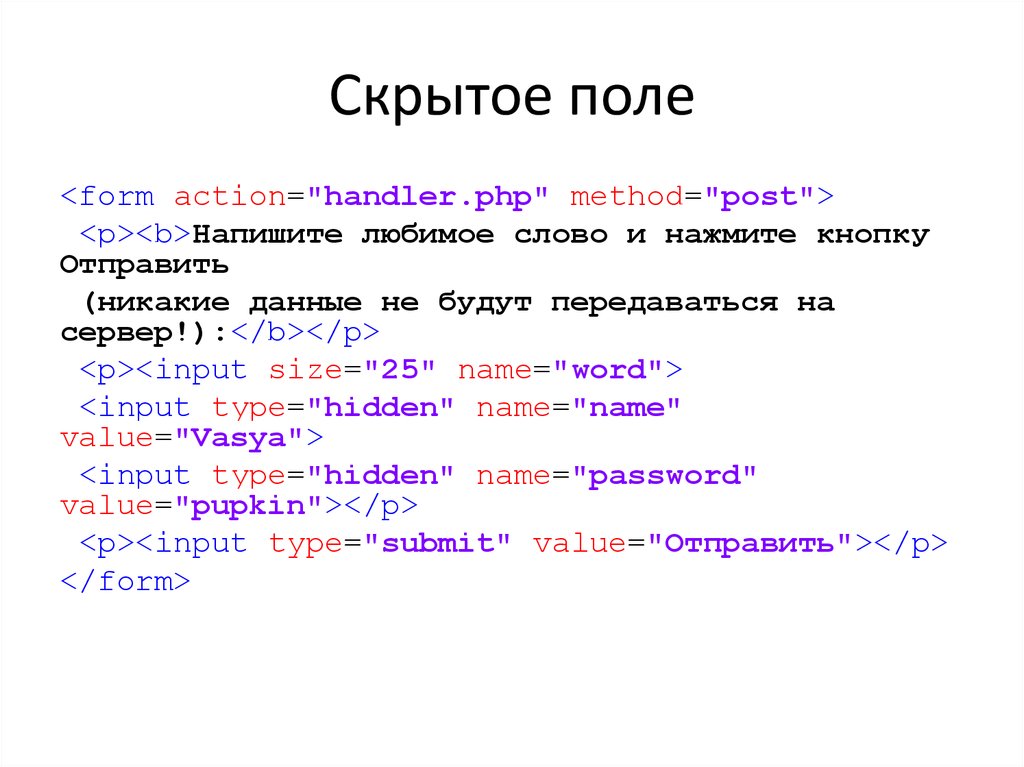
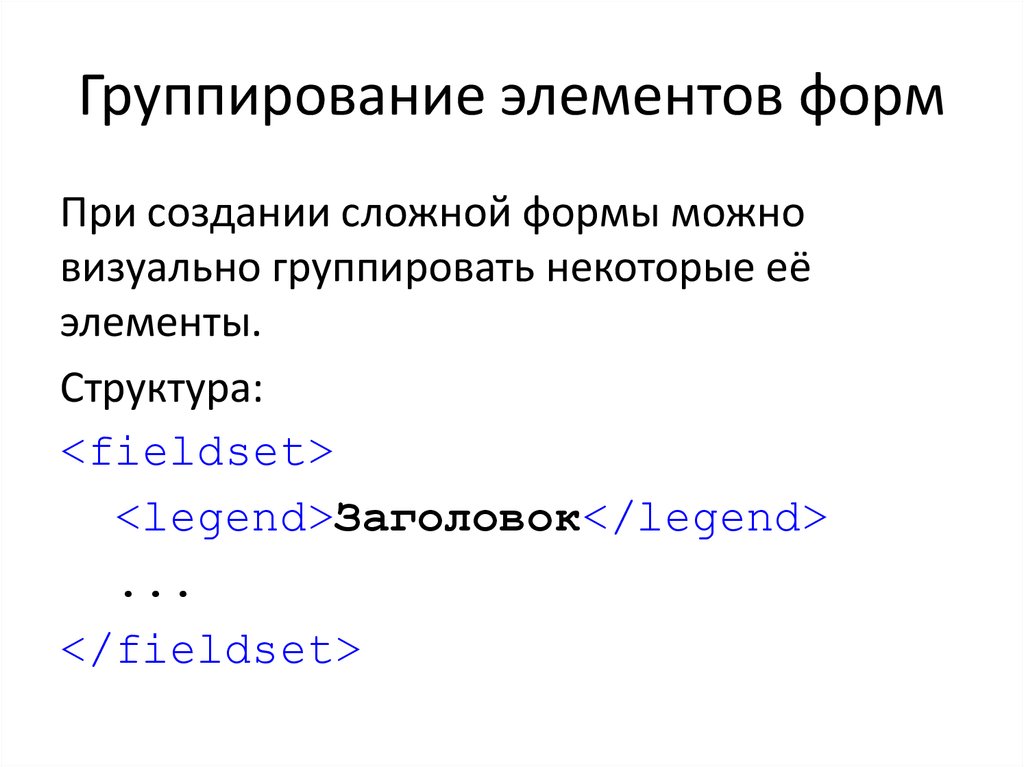
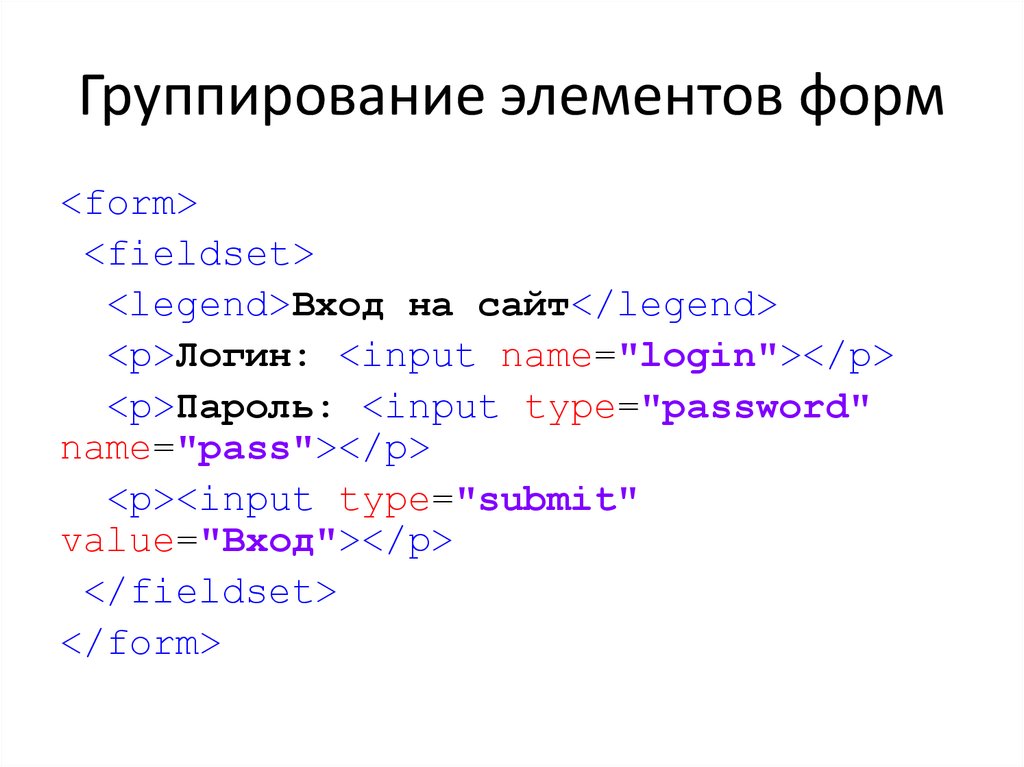

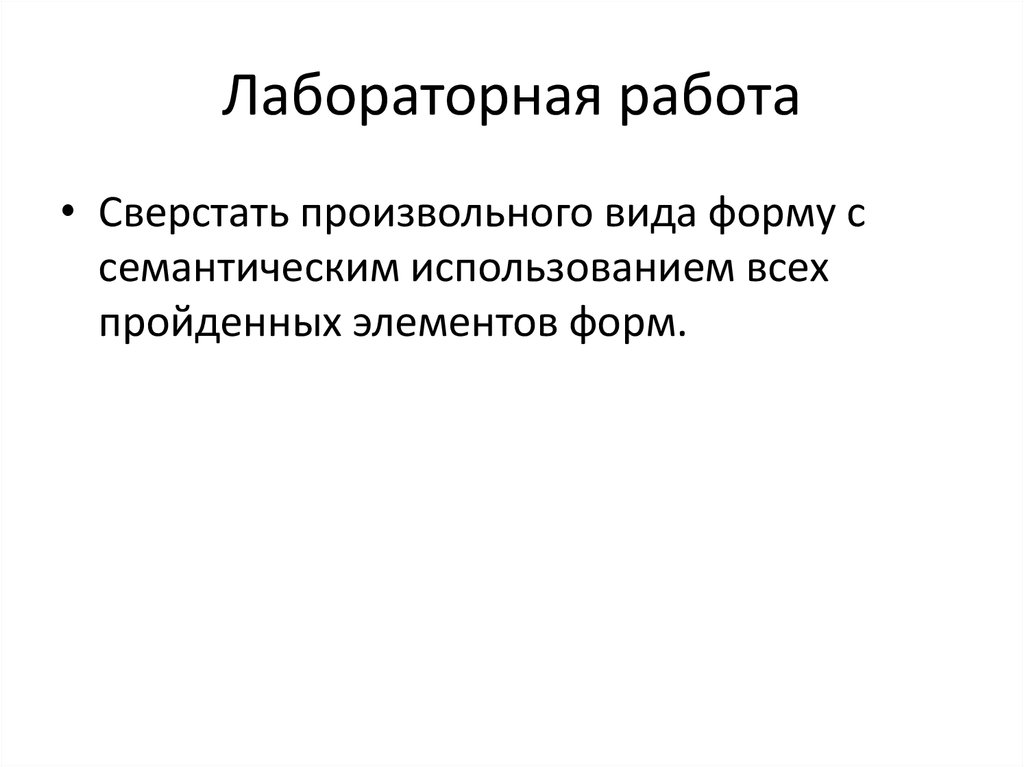
 Интернет
Интернет